この記事には広告を含む場合があります。
記事内で紹介する商品を購入することで、当サイトに売り上げの一部が還元されることがあります。
こんにちは、いたる(@mixart_twit)です。
楽天モバイルを契約する際、esimで契約した方も多いと思います。
このesimですが、無料で簡単に他のスマホへ機種変更できるのを知っていますか?
楽天のスマホではなく好きなスマホを使いたい、iPhoneで使いたいという方も多いはず。
そこで、本記事では楽天のesimの機種変更の方法を紹介したいと思います。
☟動画で確認したい方はこちら
iPhone12 Proへの楽天esim機種変更方法
[prpsay img=”https://mixart.jp/wp-content/uploads/2020/02/itaru.jpg”]ここでは「楽天mini」から「iPhone12 Pro」への機種変更方法を解説していきます。[/prpsay]
- 楽天mini側のesim交換手続きをする
- 交換先のiPhoneでesimを取得
- ネット回線と通話の設定をする
1.楽天mini側のesim交換手続きをする
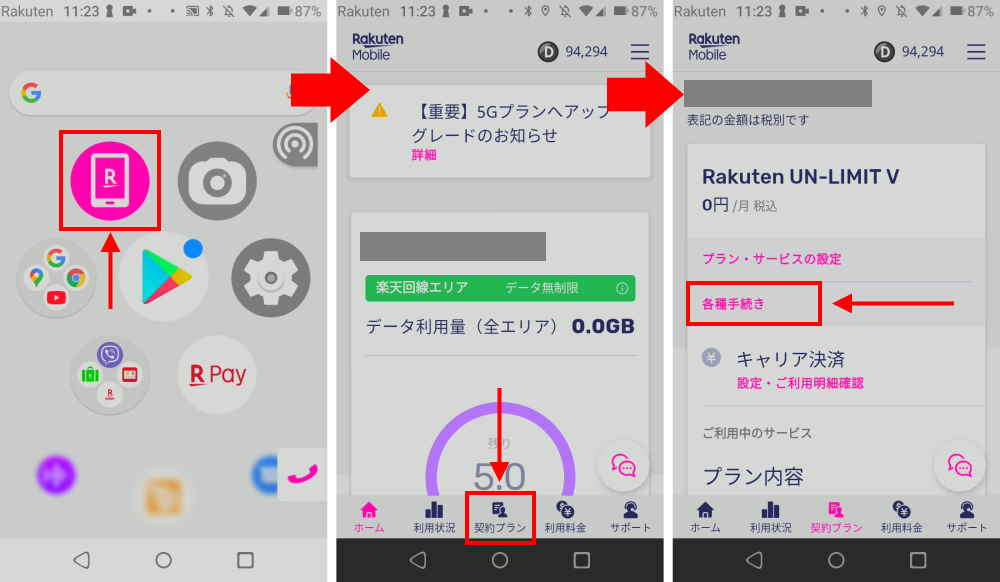
まず、楽天モバイルのサイトへ行きます。
「契約プラン」から「各種手続き」を選択してください。
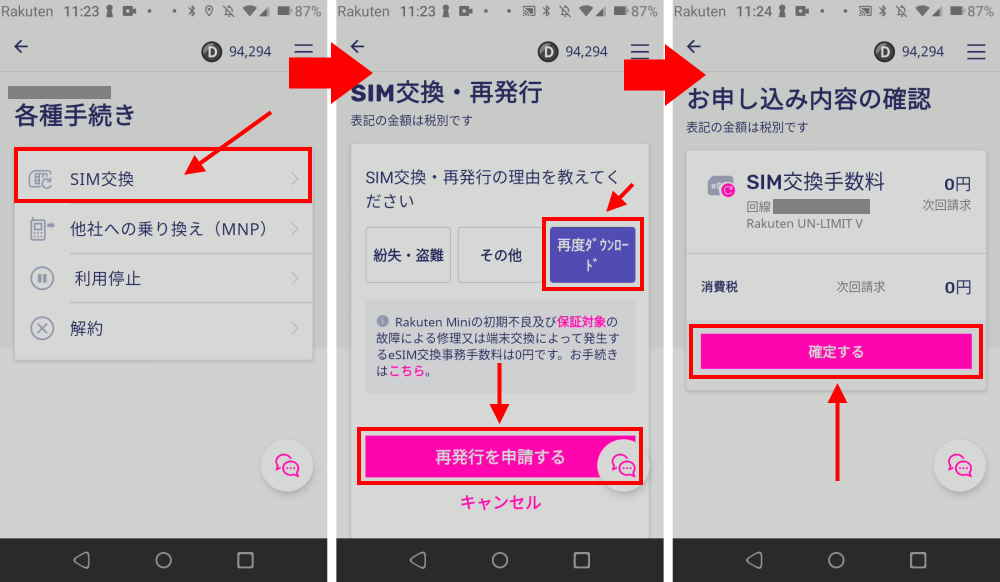
「SIM交換」をタップし「再度ダウンロード」を選択します。
次に「再発行を申請する」をタップし、申込内容を確認し「確定する」をタップしてください。
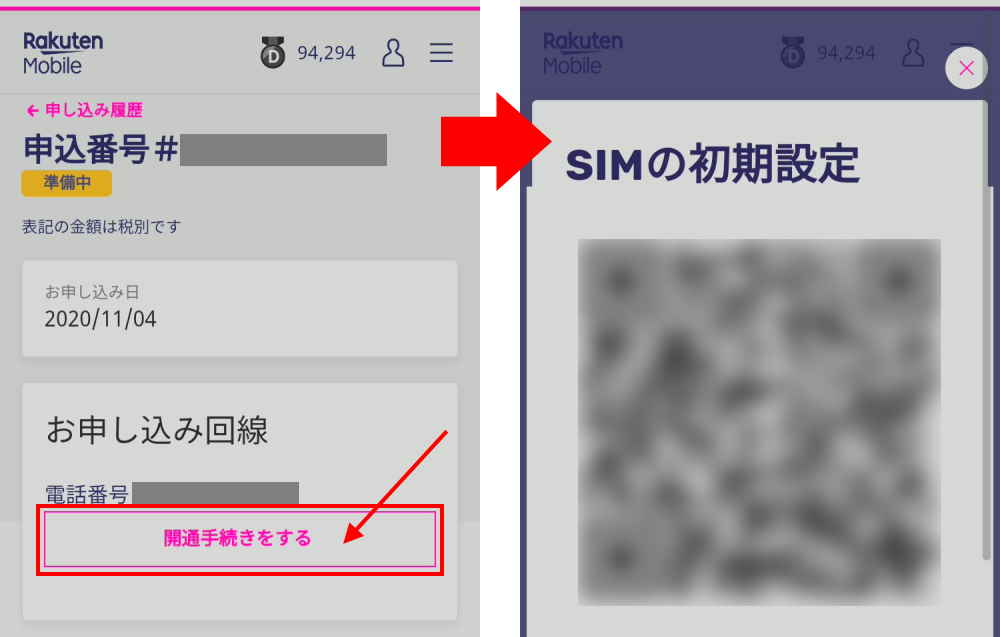
申し込みが終わったら、申込履歴から開通手続きへ進みます。
「開通手続きをする」をタップし、SIMの初期設定のQRコードを表示させてください。
2.交換先のiPhoneでesimを取得
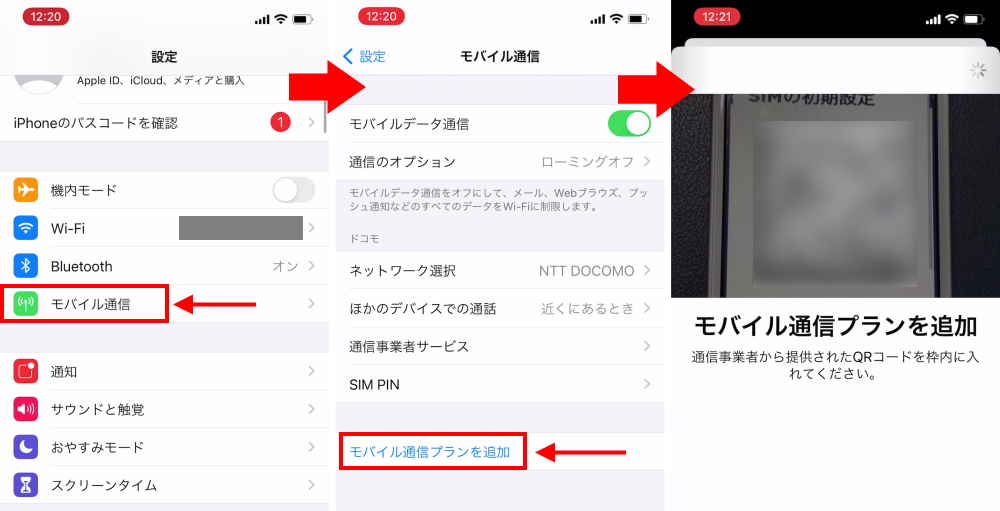
iPhone側の設定を開き、「モバイル通信」→「モバイル通信プランを追加」と選択していきます。
すると、QRコード読み取りへと移るので楽天mini側のQRコードを読み込んでください。
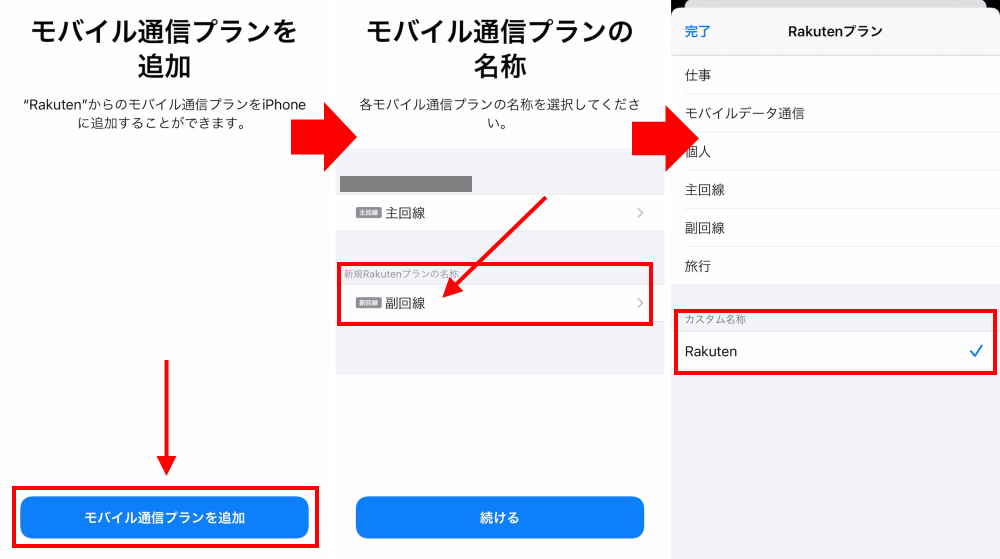
QRコードを読み込んだら「モバイル通信プランを追加」をタップします。
次に、追加した楽天回線の名称を決めてください。
ここでは「Rakuten」とします。
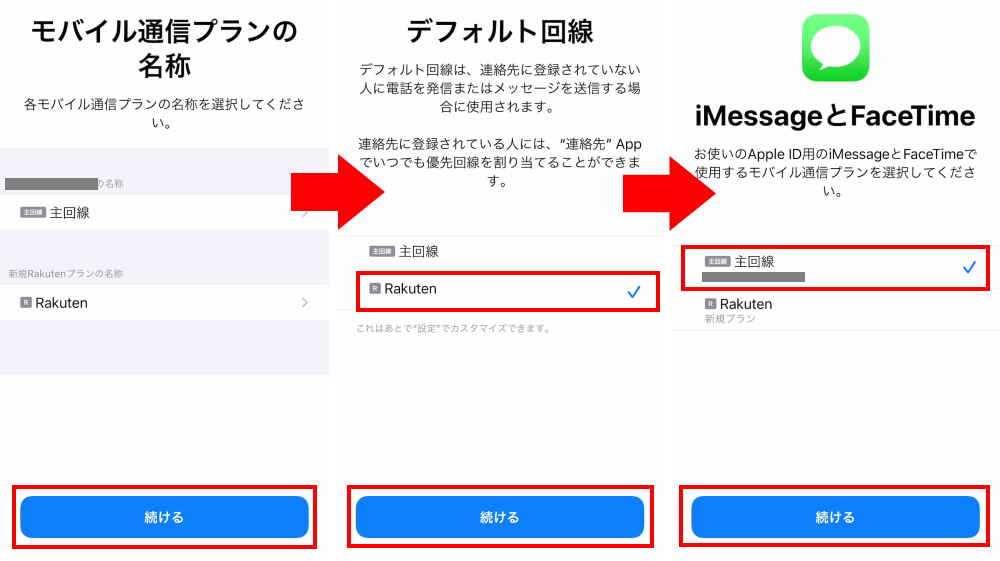
名称を決めたら「続ける」をタップし、デフォルト回線、iMessage・FaceTimeの選択してください。

esim追加が完了したら、「モバイル通信」から「音声通話とデータ」の設定へ移ります。
3.ネット回線と通話の設定をする
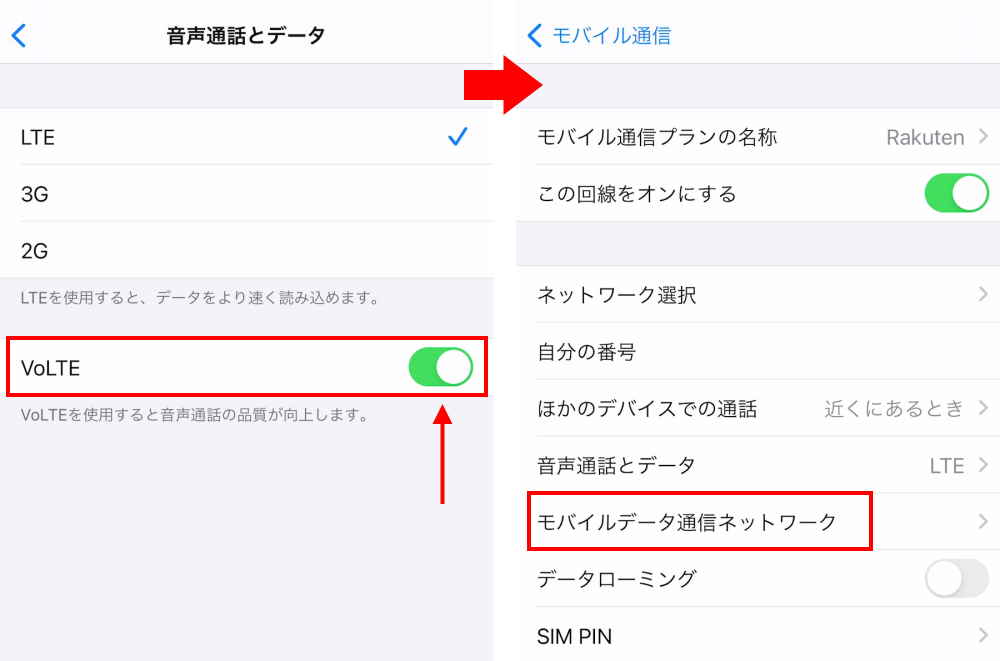
「音声通話とデータ」の「VoLTE」をオンにしてください。
一旦戻り、「モバイルデータ通信ネットワーク」をタップします。
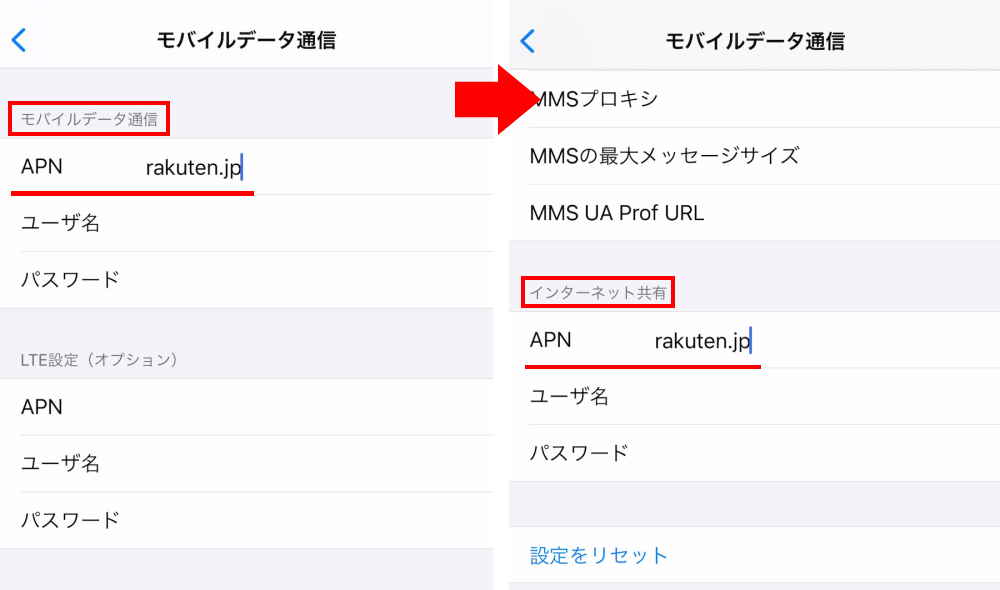
そうしたら、「モバイルデータ通信」の項目にある「APN」に「Rakuten.jp」と入力してください。
次に、ページ下にある「インターネット共有」にも同じように入力します。
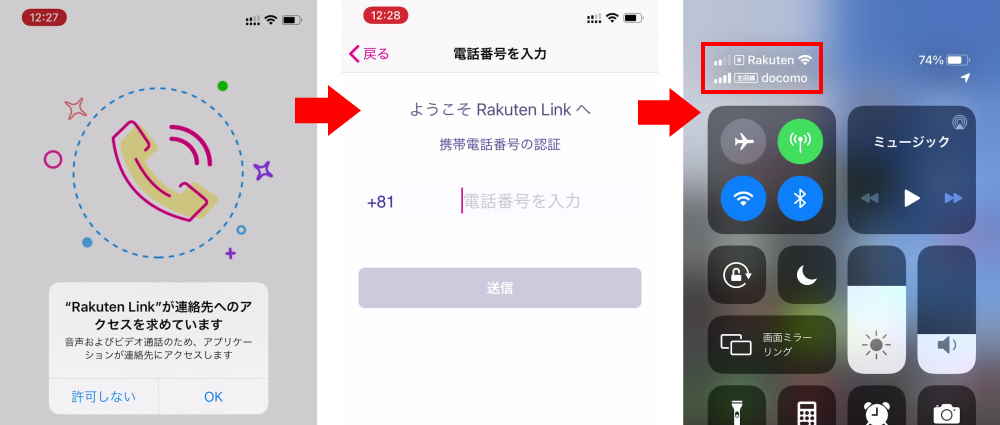
あとは、楽天モバイルの通話アプリ「Rakuten Link」をダウンロードし設定すれば完了です。
デュアルSIMの場合、両方の回線がスマホの画面上部に表示されます。
esim機種変更時の注意点
[prpsay img=”https://mixart.jp/wp-content/uploads/2020/02/itaru.jpg”]機種変更時の注意点を解説していきます。[/prpsay]
- 機種変更予定のスマホが対応しているか確認しておく。
- 機種によって一部使えない機能がある。
- 楽天回線エリア内か確認しておく。
機種変更予定のスマホが対応しているか確認しておく
機種変更予定のスマホが楽天モバイルのesimに対応している必要があります。
ですので、機種変更前に変更予定のスマホが対応しているかを確認するようにしてください。
対応機種は公式サイトで確認できるので、チェックしてみてください。
機種によって一部使えない機能がある
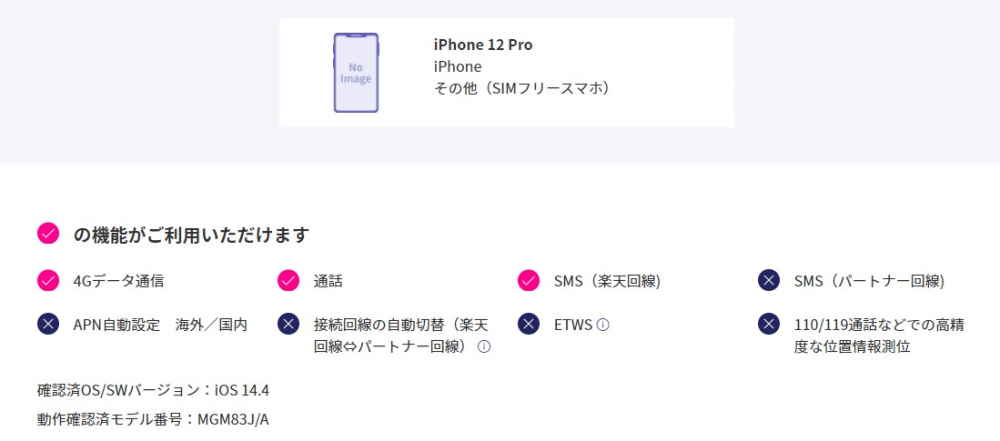
機種変更するスマホによっては、一部機能が使えない場合も。
iPhoneの場合は特に制限が多く、楽天回線とパートナー回線の自動切り替えができないなどのデメリットがあります。
こちらも機種変更前に確認しておきましょう。
楽天回線エリア内か確認しておく
インターネット使い放題の楽天回線エリアは、まだ範囲が狭くほとんど場合対象外です。
対象外の場合パートナーエリアとなり、回線速度や容量が制限されてしまうので、事前に確認しておいてください。
 【レビュー】速い?遅い?楽天モバイル(UN-LIMIT)/速度、デザリング、通話など
【レビュー】速い?遅い?楽天モバイル(UN-LIMIT)/速度、デザリング、通話など
【4/1~】1GBまで0円!「Rakuten UN-LIMIT Ⅵ」
- 1GBまで0円
- データ使い放題で最大3,278円(通話料などは別費用)
- 国内通話かけ放題
- 楽天SPUの倍率が+1%で買い物がお得に
- 契約縛り期間、契約解除料金なし
 【ポイント最大16.5倍】楽天の買い物に必須『楽天SPU』を攻略(スーパーポイントアッププログラム)
【ポイント最大16.5倍】楽天の買い物に必須『楽天SPU』を攻略(スーパーポイントアッププログラム)